¿Por qué mi controlador Xbox parpadea y parpadea? Como arreglarlo
Publicado: 2023-01-05Este artículo lo ayuda a solucionar los problemas de parpadeo y parpadeo del controlador Xbox One de la manera más fácil posible.
Los jugadores de todo el mundo confían en los controladores de Xbox por su durabilidad y la experiencia de juego llena de diversión que brindan. Sin embargo, problemas como el parpadeo del controlador de Xbox y el parpadeo continuo han preocupado recientemente a muchos jugadores.
¿También eres un usuario frustrado con el parpadeo y el parpadeo del controlador de Xbox? Si es así, has llegado al lugar correcto.
Este artículo lo guía a través de las soluciones más sencillas para uno de los problemas más molestos del controlador Xbox. Sin embargo, antes de pasar a las soluciones, es útil comprender qué pudo haber causado el problema en primer lugar.
Si tiene una idea de las razones detrás del parpadeo de la luz del controlador Xbox, arreglarlo es un juego de niños. Por lo tanto, primero respondamos la pregunta: "¿Por qué mi controlador Xbox One sigue parpadeando y parpadeando?"
¿Por qué mi controlador Xbox One parpadea y parpadea?
Las siguientes son las razones más probables por las que experimenta problemas de parpadeo y parpadeo del controlador Xbox.
- La batería del controlador de Xbox One está baja
- El firmware de Xbox está desactualizado
- Hay problemas con los cables, la fuente de alimentación, los accesorios o la sincronización del controlador Xbox
- Los dispositivos Bluetooth, teléfonos inteligentes u otros objetos están interfiriendo con su controlador Xbox One
- Tu controlador está roto
Arriba se encuentran algunos factores centrales responsables de que el controlador de Xbox parpadee o parpadee. Ahora que está familiarizado con las principales causas del problema, solucionarlo es tan simple como ABC. Por lo tanto, procedamos a las soluciones necesarias.
Lea también: Los mejores emuladores de Xbox 360 para PC con Windows
Arreglos rápidos y fáciles para el parpadeo y parpadeo del controlador Xbox (100% funcional)
Puede aplicar las siguientes soluciones probadas y probadas para deshacerse de los problemas de parpadeo y parpadeo del controlador Xbox One.
Solución 1: verifique las baterías del controlador Xbox
Debe verificar las baterías de su controlador Xbox antes de pasar a una solución de problemas complicada. Las baterías bajas o defectuosas pueden hacer que la luz del controlador de Xbox parpadee y parpadee.
Por lo tanto, intente cargar el controlador. Una vez que esté completamente cargado, la luz del cable de carga se volverá blanca. Si el controlador Xbox sigue parpadeando incluso después de cargar el controlador, debe reemplazar la batería.
Para reemplazar las baterías, puede seguir las instrucciones compartidas a continuación.
- Sostenga el controlador boca abajo en una de sus manos.

- Con el pulgar de la otra mano, presione y empuje la tapa de la batería en la dirección de la flecha.
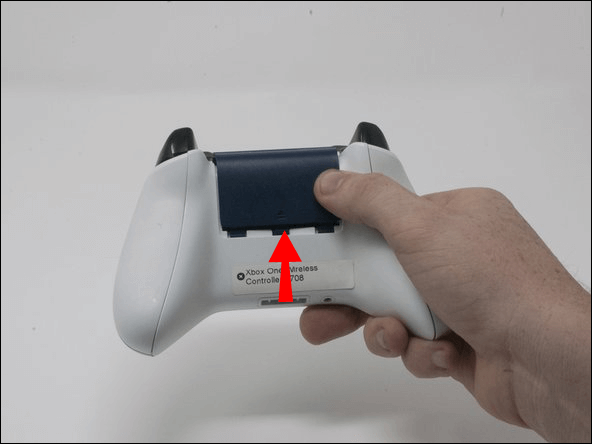
- Después de quitar la cubierta, reemplace las baterías existentes por otras nuevas. Asegúrese de verificar los símbolos "+" y "-" mientras reemplaza las baterías.
- Deslice hacia atrás la tapa de la batería a su posición original.
Si el parpadeo del controlador Xbox One no se detiene, no se desanime. Hay más formas de solucionar el problema.
Solución 2: empareje el controlador nuevamente
Un controlador Xbox parpadeante puede deberse a problemas de emparejamiento. Por lo tanto, puede intentar volver a sincronizar el controlador con su consola para solucionar los problemas. A continuación se detallan los pasos para hacerlo.
- Primero, encienda su consola de juegos Xbox presionando el botón Xbox .

- Luego, presione y mantenga presionado el botón Xbox para encender el controlador.
- Presiona y suelta el botón Emparejar en tu Xbox . Puede encontrar este botón en el lateral junto al puerto USB.
- Ahora, presione el botón de emparejamiento del controlador y manténgalo presionado hasta que el botón Xbox parpadee e indique que está buscando una consola.
- Espere hasta que deje de parpadear el botón Xbox, lo que indica un emparejamiento exitoso con la consola.
Lea también: Cómo reparar el controlador Xbox Remote Play que no funciona

Solución 3: Mueva su controlador y consola más cerca el uno del otro
Una mayor distancia entre el controlador y la consola puede ser una razón detrás del parpadeo del controlador Xbox y otros problemas. Si la consola y el controlador (incluso un controlador inalámbrico) están lejos el uno del otro, la señal cae o la conexión puede no ser fluida para que funcionen correctamente.
Por lo tanto, debe acercar el controlador y la consola. Idealmente, la distancia entre estos dispositivos no debe exceder los 19 a 28 pies entre sí.
Solución 4: actualice el firmware del controlador de Xbox
Un firmware desactualizado puede hacer que experimente problemas, como que el controlador de Xbox parpadee y parpadee. Por lo tanto, debe descargar e instalar la actualización de firmware disponible para solucionar el problema. Puede seguir los pasos a continuación para actualizar el firmware.
- Presiona el botón Xbox .
- Seleccione Perfil y sistema de las opciones disponibles.
- Elija Configuración para verlos.
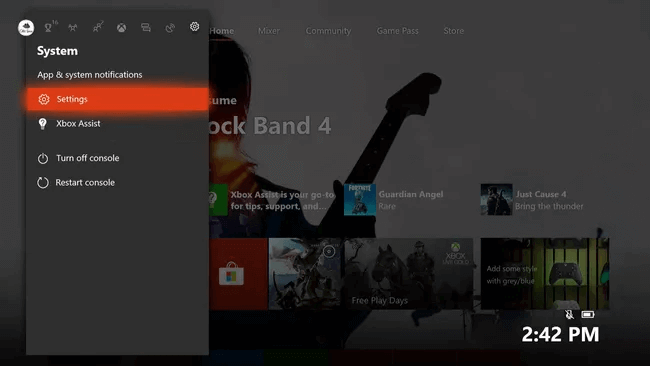
- Ahora, ve a Dispositivos y conexiones.
- Seleccione Accesorios de las opciones en pantalla.
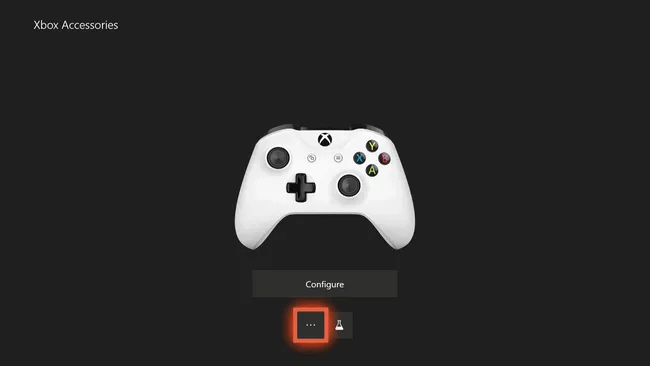
- Haga clic en el Controlador.
- Seleccione el botón de tres puntos presente en su pantalla.
- Elija la versión del firmware.
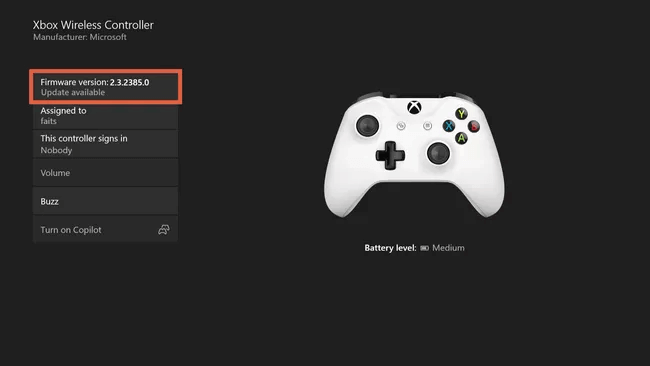
- Seleccione la opción Actualizar ahora .
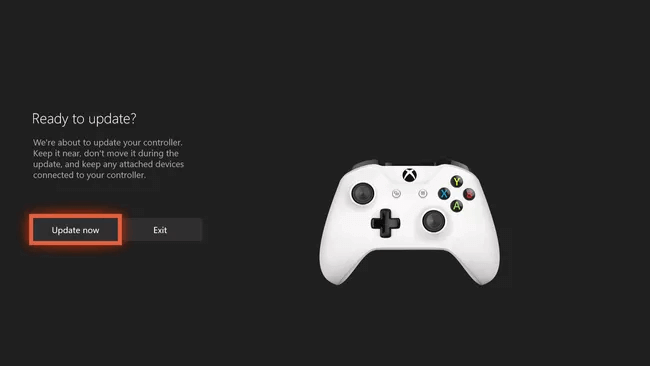
- Haga clic en Cerrar después de completar el proceso de actualización.
Si el parpadeo del controlador de Xbox no se detiene incluso después de actualizar el firmware, salte a la siguiente solución.
Lea también: Descargue y actualice el controlador del controlador Xbox 360 para PC con Windows 10
Solución 5: asegúrese de que no haya obstrucciones entre el controlador y la consola
Las interferencias de objetos, como teléfonos móviles, estantes metálicos y computadoras portátiles, obstruyen la conexión fluida entre la consola y el controlador. Esta conexión interrumpida a menudo hace que la luz del controlador de Xbox parpadee. Por lo tanto, debe eliminar estos obstáculos en la conexión perfecta para solucionar los problemas del controlador Xbox.
Solución 6: intente apagar y encender la consola y el controlador
Reiniciar el controlador y la consola por completo, es decir, encender y apagar soluciona problemas molestos, como el parpadeo y el parpadeo del controlador Xbox One. Por lo tanto, debe intentar apagar y encender el controlador y la consola. Aquí están las instrucciones detalladas para hacerlo.
- En primer lugar, presione el botón Xbox y manténgalo presionado durante 5 a 10 segundos.
- Después de 5 a 10 segundos, mantenga presionado el botón Xbox nuevamente para encender el controlador.
Solución 7: use un cable USB para conectar el controlador
Conectar el controlador de forma inalámbrica puede ser una de las razones por las que su controlador Xbox sigue parpadeando. Por lo tanto, debe intentar usar un cable USB para conectar la Xbox y su controlador para solucionar el problema de parpadeo/parpadeo.
Solución 8: desconecte su consola y otros controladores
El parpadeo del controlador Xbox puede deberse a que su consola está conectada a varios controladores. Por lo tanto, puede desconectar la consola de otros controladores para deshacerse de los problemas. La siguiente es la forma paso a paso para hacerlo.
- Presione el botón Xbox en el controlador que desea desconectar y manténgalo presionado durante unos segundos.
- Seleccione la opción para apagar el controlador.
- Ahora, conecte el controlador que desea usar.
Solución 9: contacto con el soporte
Si ninguna de las soluciones anteriores lo ayudó a solucionar los problemas del controlador de Xbox, es posible que su controlador esté roto o que haya algún otro problema con el dispositivo. Por lo tanto, debe comunicarse con el soporte de Xbox para reemplazar o reparar el controlador.
Las correcciones anteriores deben haber resuelto el problema de parpadeo/parpadeo del controlador de Xbox. Sin embargo, puede encontrar varios problemas, como que el controlador se sigue desconectando si no tiene un controlador de controlador de Xbox actualizado. Por lo tanto, para asegurarnos de que nuestros lectores disfruten de sesiones de juego fluidas, recomendamos descargar e instalar el controlador actualizado para el controlador de Xbox.
Lea también: El controlador Xbox One sigue desconectándose
Controlador de Xbox Parpadeando/parpadeando fijo
A través de este artículo, explicamos soluciones efectivas para los problemas de parpadeo y parpadeo del controlador Xbox One. Puede probarlos en secuencia hasta llegar a la solución que soluciona el problema.
Además, no olvide aplicar la sugerencia para evitar más problemas con el controlador de Xbox, es decir, actualice el controlador.
Si tiene algún otro problema o necesita más ayuda, comuníquese con nosotros a través de la sección de comentarios.
